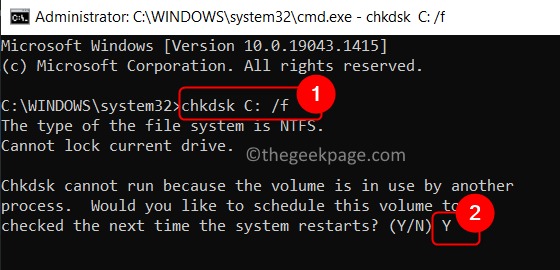- Sad kad je Windows 11 službeno objavljen, svi žele znati mogu li ga pokrenuti.
- Izvođenje testa kompatibilnosti zahtijeva preuzimanje jednostavnog alata i njegovo pokretanje na uređaju.
- Kao alternativu Microsoftovoj aplikaciji za provjeru stanja računala možete upotrijebiti WhyNotWin11 koji nudi još detaljniji prikaz sustava.
- Ovu aplikaciju možete dobiti tako da prijeđete na posebnu stranicu GitHub-a i preuzmete je od tamo.

Dijagnosticiranje je li vaš uređaj spreman za stvarno pokretanje Microsoftovog novog operativnog sustava prvi je korak koji kao korisnici moramo poduzeti prije bilo kakvih planova koji uključuju softver.
Ali kako možete sa sigurnošću znati je li vaše računalo ili prijenosno računalo kompatibilno s Windows 11?
Umjesto da čitate popis zahtjeva i prolazite kroz vaš sustav, provjeravate stavke s popisa, što može biti spor i dosadan proces, jednostavno možete upotrijebiti aplikaciju koja je stvorena za vas.
WhyNotWin11 će brzo dijagnosticirati vaš sustav
Za početak, nakon što pređete na sigurnosne probleme računala u vezi s ovim stranim softverom, sam program je tup i jasan.
Sigurno je reći da WhyNotWin11 pruža vrlo detaljan uvid u to gdje vašem računalu možda nedostaje kada su u pitanju zahtjevi za sustav Windows 11.
Ukupno aplikacija ima 11 kategorija, među kojima su vrsta pokretanja, CPU arhitektura, generacija, podrška za DirectX, RAM, sigurno pokretanje i TPM minimum.
Ovaj sjajni alat možete dobiti ako prijeđete na GitHub posvećenu stranicu i preuzmi ga od tamo.
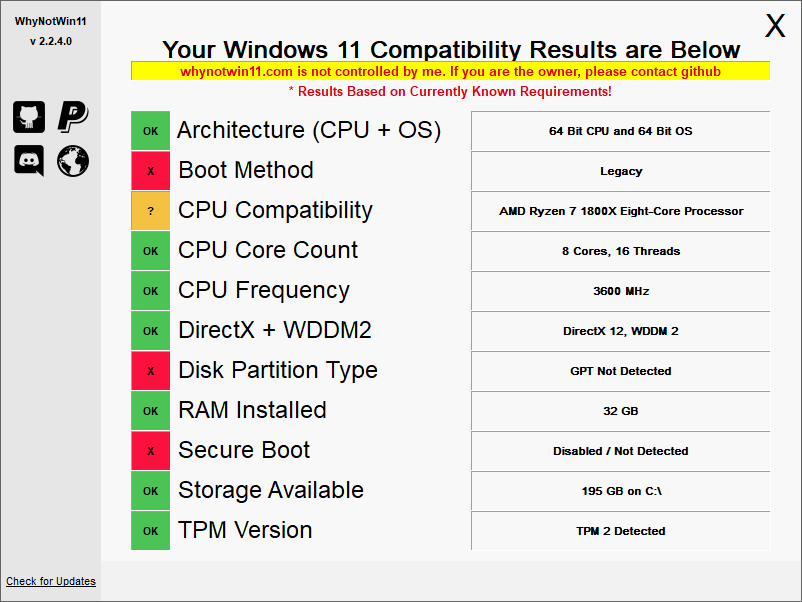
Pojedinosti koje ova aplikacija nudi u pogledu podataka o CPU-u, arhitekture, generacije, broja jezgri i učestalosti, puno su sveobuhvatnije od Microsoftova aplikacija za provjeru stanja računala.
Još jedna vrlo važna značajka aplikacije je mogućnost automatske provjere najnovijih ažuriranja.
Znajte da trenutna verzija ove aplikacije, koja je verzija 2.1, odražava sve promjene koje Microsoft neprestano unosi u popis zahtjeva za Windows 11.
Dakle, sve u svemu, čini se da je to prilično pouzdan alat za korisnike koji žele saznati jesu li njihovi sustavi vrijedni Windows 11.
Nakon što aplikacija završi s preuzimanjem, jednostavno je instalirajte i automatski kliknite gumb Provjeri koji će izvršiti dijagnozu sustava.
Jeste li već dijagnosticirali svoj sustav za kompatibilnost sa sustavom Windows 11? Podijelite svoje iskustvo s nama u odjeljku za komentare u nastavku.